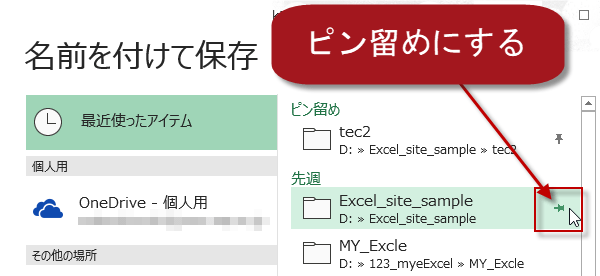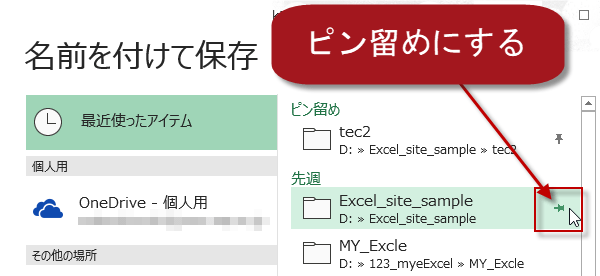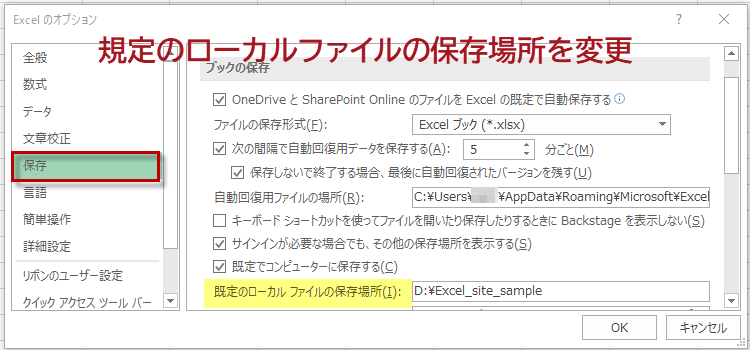作業フォルダを変更
Excel2016,2013中級技22
作業フォルダを変更するには
みなさん、エクセルのブックはどこに保存していますか?
Microsoft Office プログラムで作成するすべてのブックは、既定の作業フォルダーとしてドキュメント フォルダーに保存されるよう指定しています。ところが作成するすべてのブックがドキュメントフォルダーに保存したいかというとそうではありません。仕事と個人用を分けたり、日常業務と、経理業務を分けたりしたいわけです。
結果、ドキュメントフォルダ 以外にしている方は、保存するたびに、保存先を移動しなければなりません。
毎日のことですと、面倒です。
一発で保存先のフォルダが開いたら便利ですね。
規定の作業フォルダを自分の作業環境に合った任意のフォルダに変更する方法を2つ紹介します。一つは規定の作業フォルダを変更する方法、2つ目は保存フォルダを履歴の上部に固定してするにアクセスできるようにする方法です。
作業フォルダを変更するには
(1)「ファイル」タブをクリックして「オプション」表示します。
または、ショートカットでAlt → T → O
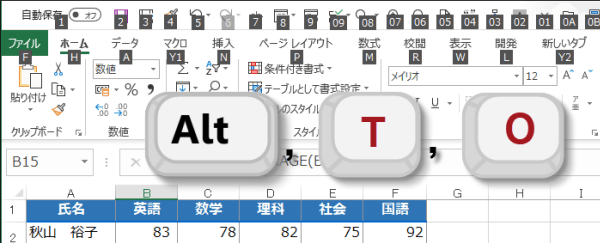
または、ショートカットでAlt → T → O
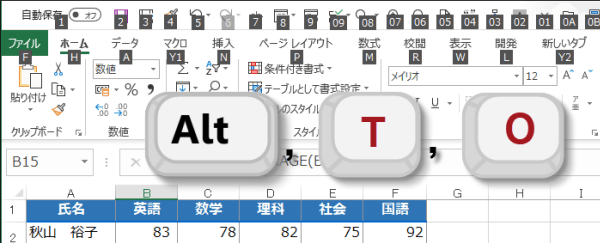
(2)「オプション」ダイアログ ボックスで「保存」メニューをクリックします。
(3)規定のローカルファイルの保存場所に、規定の作業フォルダとして表示するフォルダへの パス(場所)を入力します。
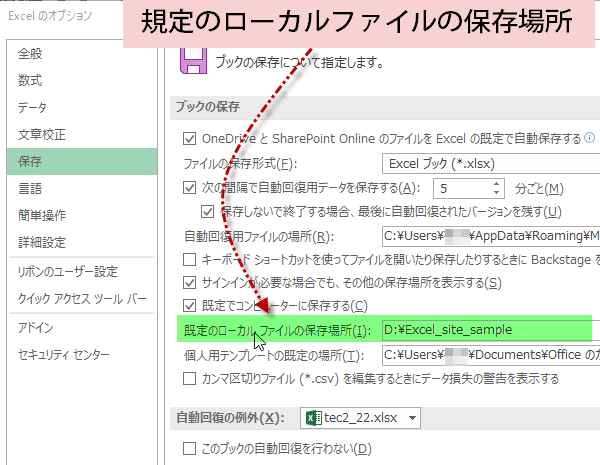
(3)規定のローカルファイルの保存場所に、規定の作業フォルダとして表示するフォルダへの パス(場所)を入力します。
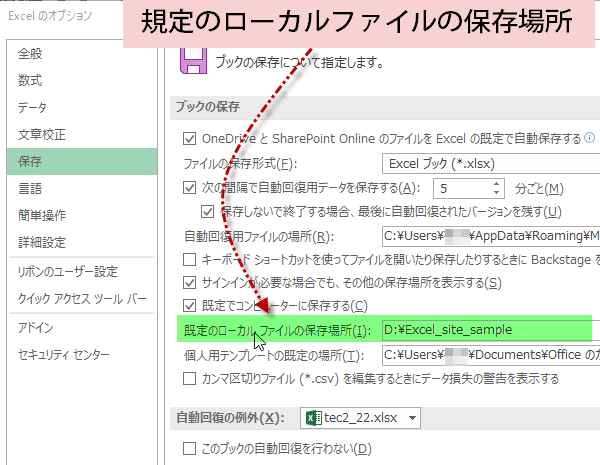
フォルダのパスを知る
ちなみに、デフォルトの設定は、ドキュメントフォルダーです。
フォルダのパスが分からない時に、設定したいフォルダのパスを知るはフォルダをエクスプローラで開き、
下図のようにして確認できます。
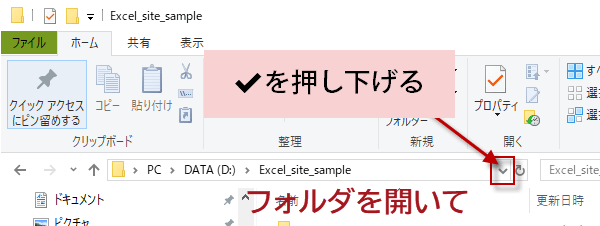
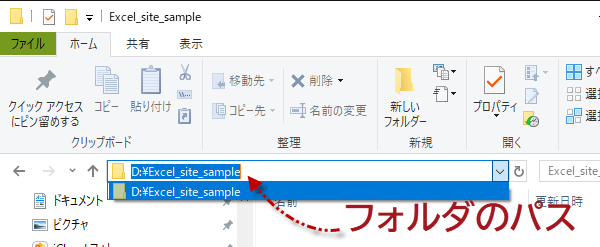
フォルダのパスが分からない時に、設定したいフォルダのパスを知るはフォルダをエクスプローラで開き、
下図のようにして確認できます。
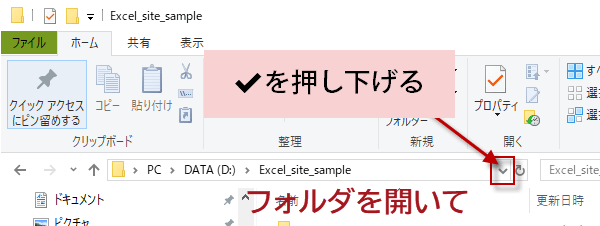
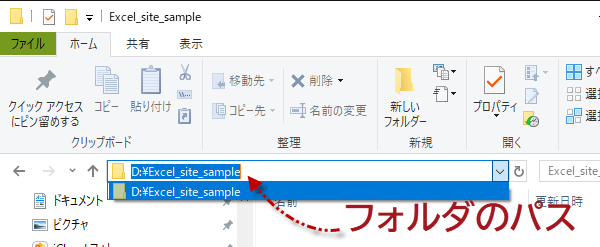
よく保存するフォルダをピン留めして固定する
[ファイル]タブから[名前を付けて保存]をクリックして、最近使ったアイテムを表示します。
すると、画面の右側上部にフォルダの履歴が表示されます。
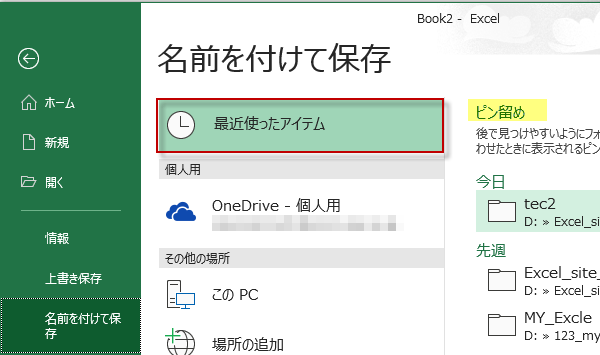
すると、画面の右側上部にフォルダの履歴が表示されます。
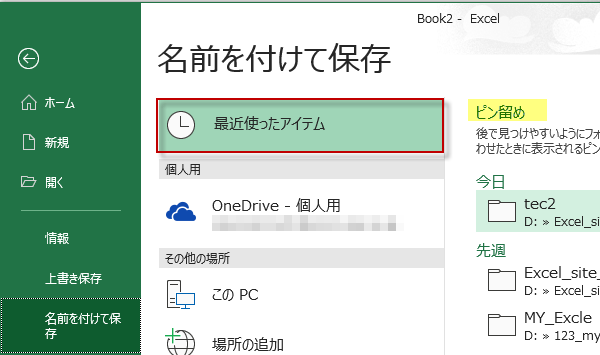
その中に目的のフォルダが表示されていたら、右端にあるピンをクリックするとそのフォルダを固定して常に表示できるようになります。